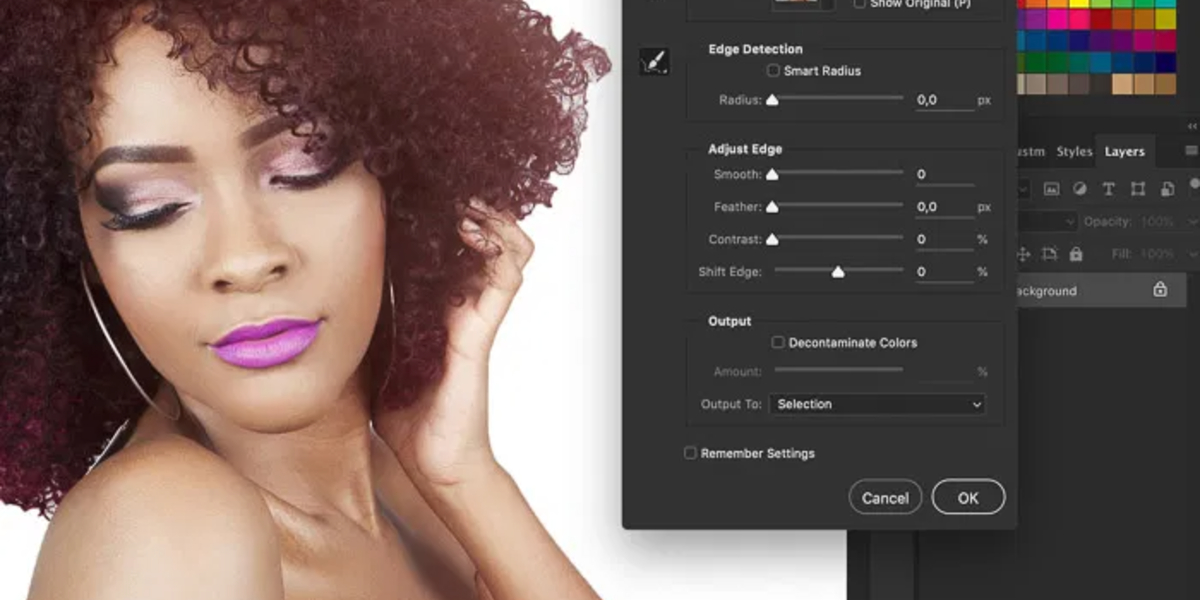ইয়াত আকৌ এবাৰ মই কাম কৰা ছবিখন (শ্বাটাৰষ্টকৰ পৰা কুকুৰ পোৱালিৰ ফটো থকা ছোৱালীজনী):

মূল ছবিখন।
আৰু ইয়াত মোৰ প্ৰাৰম্ভিক নিৰ্বাচন কেনেকুৱা দেখা যায় ফ’কাচ এৰিয়া ডাইলগ বক্সত থকা সঁজুলিসমূহৰ সৈতে মই যিমান পাৰো বস্তুবোৰ লৈ যোৱাৰ পিছত। মন কৰক যে মই ছোৱালীজনী আৰু কুকুৰ পোৱালিটোক অস্পষ্ট, আউট অৱ ফ’কাচ পটভূমিৰ পৰা পৃথক কৰিবলৈ সক্ষম হ’লেও নিৰ্বাচনৰ প্ৰান্তবোৰ যথেষ্ট ৰুক্ষ আৰু দাঁতযুক্ত দেখা গৈছে:

ফ’কাচ এৰিয়াৰ সৈতে সৃষ্টি কৰা প্ৰাৰম্ভিক নিৰ্বাচন।
চাওঁ আহক ফটোশ্বপৰ ৰিফাইন এজ কমাণ্ডে কেনেকৈ এনে এটা নিৰ্বাচন লৈ ইয়াক অধিক উপযোগী আৰু অধিক পেছাদাৰী কিবা এটালৈ ৰূপান্তৰিত কৰিব পাৰে, আৰম্ভণিতে নিৰ্বাচনটো ফ’কাচ এৰিয়াৰ পৰা ৰিফাইন এজলৈ কেনেকৈ স্থানান্তৰ কৰিব পাৰি। আৰম্ভ কৰোঁ আহক!
প্ৰান্ত পৰিশোধন কৰিবলৈ নিৰ্বাচন স্থানান্তৰ কৰা
Focus Area ৰ পৰা Refine Edge কমাণ্ডলৈ নিৰ্বাচন স্থানান্তৰ কৰিবলৈ, আমি Focus Area সংলাপ বাকচৰ তলৰ বাওঁফালে থকা Refine Edge বুটামত ক্লিক কৰো:

প্ৰান্ত পৰিশোধন বুটাম ক্লিক কৰা।
ফ’কাচ এৰিয়া ডাইলগ বাকচটো নিজেই অদৃশ্য হৈ যাব আৰু ইয়াৰ ঠাইত ৰিফাইন এজ পপ খোল খাব:

প্ৰান্ত পৰিশোধন সংলাপ বাকচ।
দৰ্শন ধৰণ
ৰিফাইন এজ আচলতে ফটোশ্বপত এতিয়া কেইটামান সংস্কৰণৰ পৰাই আছে, কিন্তু আপুনি লক্ষ্য কৰিব পাৰে যে ইয়াক নতুন ফ’কাচ এৰিয়া সংলাপ বাকচৰ সৈতে একে দেখা যায়, অন্ততঃ ইয়াৰ সাধাৰণ বিন্যাসৰ ক্ষেত্ৰত। আনকি ইয়াৰ একেবাৰে ওপৰত একেটা View বিকল্প আছে য’ত আমি আমাৰ নিৰ্বাচন চোৱাৰ বাবে বিভিন্ন পটভূমিত প্ৰৱেশ কৰিবলৈ থাম্বনেইলত ক্লিক কৰিব পাৰো, যেনে On White, On Black, On Layers, ইত্যাদি, লগতে হুবহু একেটা কিবৰ্ড চৰ্টকাট বন্ধনী। আৰু, ফ’কাচ এৰিয়াৰ দৰেই, আমি কিবৰ্ডৰ পৰা ভিউ মোডসমূহৰ মাজেৰে বাৰে বাৰে F আখৰটো টিপি চাইকেল কৰিব পাৰো:

ৰিফাইন এজে আমাক ফ’কাচ এৰিয়াৰ দৰে একে ভিউ মোড পছন্দ দিয়ে।
নেভিগেচন সঁজুলিসমূহ
আমাৰ ওচৰত ৰিফাইন এজ ডাইলগ বক্সৰ ওপৰৰ বাওঁফালে একেবোৰ নেভিগেচন সঁজুলিও আছে, জুম সঁজুলি (জুম ইন আৰু আউটৰ বাবে) আৰু হেণ্ড সঁজুলি (আপুনি জুম ইন কৰাৰ সময়ত ছবিখন স্ক্ৰল কৰাৰ বাবে) নিৰ্বাচন কৰাৰ বাবে আইকনৰ সৈতে:

জুম সঁজুলি (ওপৰত) আৰু হাত সঁজুলি (তলত)।
কিন্তু, মই টিউটোৰিয়েলৰ প্ৰথম অংশত উল্লেখ কৰা মতে, আপুনি প্ৰয়োজনৰ সময়ত এই নেভিগেচন সঁজুলিসমূহ সাময়িকভাৱে প্ৰৱেশ কৰিবলৈ কিবৰ্ড চৰ্টকাটসমূহ ব্যৱহাৰ কৰাটো বহুত ভাল। জুম সঁজুলি অভিগম কৰিবলৈ, Ctrl+spacebar (Win) / Command+spacebar (Mac) টিপক আৰু ধৰি ৰাখক আৰু জুম ইন কৰিবলৈ ছবিখনত ক্লিক কৰক, বা Alt+spacebar (Win) / Option+spacebar (Mac) ক্লিক কৰক আৰু জুম আউট কৰিবলৈ ক্লিক কৰক . ছবিখন স্ক্ৰল কৰিবলৈ, হাত সঁজুলি অভিগম কৰিবলে স্পেচবাৰটো নিজাববীয়াকৈ টিপক আৰু ধৰি ৰাখক, তাৰ পিছত ছবিখন ক্লিক কৰক আৰু টানি নিয়ক।
প্ৰান্ত ধৰা পেলোৱা
ফটোশ্বপৰ ৰিফাইন এজ ডাইলগ বক্স চাৰিটা মূল অংশত ভাগ কৰা হৈছে – ভিউ মোড (যিটো আমি মাত্ৰ চালোঁ), এজ ডিটেকচন, এডজাষ্ট এজ, আৰু আউটপুট (ফ’কাচ এৰিয়া ডাইলগ বক্সৰ সৈতে আন এটা সাদৃশ্য যিটো আমি পিছত চাম)। এই চাৰিটা খণ্ডৰ ভিতৰত একক আটাইতকৈ গুৰুত্বপূৰ্ণ অংশটো, বহু দূৰলৈকে, হৈছে এজ ডিটেকচন। এইটোৱেই হৈছে ৰিফাইন এজ কমাণ্ডৰ হৃদয় আৰু আত্মা (আৰু মগজু)। ইয়াত ই কেনেকৈ কাম কৰে।
“এজ ডিটেকচন” নামটোৱে বুজাই দিয়াৰ দৰে ফটোশ্বপে আপোনাৰ নিৰ্বাচনৰ প্ৰান্তবোৰ প্ৰকৃততে ক’ত থাকিব লাগে সেইটো ধৰা পেলাবলৈ চেষ্টা কৰিব। ই আপোনাৰ মূল নিৰ্বাচন ৰূপৰেখাৰ চাৰিওফালে থকা অঞ্চলসমূহ বিশ্লেষণ কৰি এই কাম কৰে, নিৰ্বাচিত অঞ্চলৰ ভিতৰত আৰু নিৰ্বাচিত নোহোৱা অঞ্চলসমূহত বাহিৰত, আৰু ই “প্ৰান্ত” বিচাৰে। ফটোশ্বপৰ মতে এটা প্ৰান্ত হৈছে এনে এটা অঞ্চল য’ত কাষৰীয়া পিক্সেলসমূহৰ মাজত টোন বা ৰঙৰ হঠাতে পৰিৱৰ্তন ঘটে। আমি কৰিবলগীয়া একমাত্ৰ কামটো হ’ল ফটোশ্বপক ক’ব যে ই মূল নিৰ্বাচনৰ ৰূপৰেখাৰ পৰা কিমান দূৰলৈ দেখা যাব পাৰে, যিটো দূৰত্ব ব্যাসাৰ্ধ বুলি জনা যায়।
ব্যাসাৰ্ধৰ আকাৰ সামঞ্জস্য কৰা
মই মোৰ ছবিখন জুম ইন কৰিম যাতে আমি ছোৱালীজনীৰ চুলিৰ চাৰিওফালে থকা নিৰ্বাচনৰ প্ৰান্তবোৰ অধিক সহজে চাব পাৰো। কোনো প্ৰান্ত ধৰা পেলোৱা প্ৰয়োগ নকৰাকৈয়ে বস্তুবোৰ এনেদৰে দেখা যায়:

প্ৰাৰম্ভিক মোটামুটি নিৰ্বাচন।
অবিকল্পিতভাৱে, ব্যাসাৰ্ধৰ আকাৰ (অৰ্থাৎ, নিৰ্বাচন ৰূপৰেখাৰ পৰা বাহিৰলৈ দূৰত্ব) 0 px (পিক্সেল) লে সংহতি কৰা হয়, যাৰ মূল অৰ্থ হৈছে প্ৰান্ত চিনাক্তকৰণ বন্ধ কৰা হৈছে। মই স্লাইডাৰটো সোঁফালে টানি ব্যাসাৰ্ধৰ আকাৰ প্ৰায় ২০ পিক্সেললৈ বৃদ্ধি কৰিম:

স্লাইডাৰ টানি ব্যাসাৰ্ধৰ আকাৰ বৃদ্ধি কৰা।
মোৰ নিৰ্বাচন প্ৰান্তবোৰৰ ইতিমধ্যে কি হৈছে মন কৰক। কেৱল ৰেডিয়াছৰ আকাৰ বৃদ্ধি কৰিয়েই ফটোশ্বপে ছোৱালীজনীৰ চুলিখিনি নিৰ্বাচনত অধিক যোগ কৰিবলৈ সক্ষম হৈছিল, মই আৰম্ভ কৰা সেই কঠোৰ, দাঁতযুক্ত প্ৰান্তবোৰতকৈ ইয়াক অধিক স্বাভাৱিক ৰূপ দিছিল। কাৰণ মই ফটোশ্বপক ক’লোঁ যে মোৰ মূল নিৰ্বাচনৰ ৰূপৰেখাৰ চাৰিওফালে ২০ পিক্সেল বহল এটা অঞ্চল চাওক, ইয়াৰ ভিতৰত আৰু বাহিৰত, আৰু যিকোনো অঞ্চল (যিকোনো পিক্সেল) যোগ কৰক যিবোৰ নিৰ্বাচনৰ অংশ হ’ব লাগে (আৰু লগতে, যিকোনো অঞ্চল নিৰ্বাচন নকৰাকৈ নিৰ্বাচিত কৰা উচিত নাছিল):

চুলিৰ চাৰিওফালে থকা নিৰ্বাচন এতিয়া অলপ বেছি স্বাভাৱিক দেখা গৈছে।
যদি মই ব্যাসাৰ্ধৰ আকাৰ আৰু অধিক বৃদ্ধি কৰো, প্ৰায় ৪০ পিক্সেললৈ:

ব্যাসাৰ্ধৰ আকাৰ বৃদ্ধি কৰি থাকিব।
মই এতিয়া আৰু অধিক প্ৰাকৃতিক দেখা নিৰ্বাচন পাওঁ কাৰণ আৰু অধিক ঢিলা চুলিৰ ডাল যোগ কৰা হয়। আকৌ, কাৰণ মই এতিয়া ফটোশ্বপক কৈছো যে মূল নিৰ্বাচনৰ ৰূপৰেখাৰ চাৰিওফালে ৪০ পিক্সেল বহল এটা অঞ্চল চাওক, ইয়াৰ ভিতৰত আৰু বাহিৰত, আৰু প্ৰয়োজন অনুসৰি নিৰ্বাচনত যিকোনো পিক্সেল যোগ কৰক (বা যিকোনো পিক্সেল বিয়োগ কৰক):

ব্যাসাৰ্ধৰ মান আৰু বৃদ্ধি পোৱাৰ ফল।
বগা পটভূমিৰ সন্মুখত চুলিবোৰ দেখাটো অলপ কঠিন, গতিকে মই মোৰ কিবৰ্ডত B আখৰটো টিপি দ্ৰুতভাৱে On Black view mode লৈ যাম, আৰু এতিয়া মই চুলিবোৰ অধিক সহজে চাব পাৰিম:

নিৰ্বাচন অধিক দৃশ্যমান কৰিবলৈ পটভূমিৰ ৰং সলনি কৰা।
ব্যাসাৰ্ধ দেখুৱাইছে
ব্যাসাৰ্ধে কেনেকৈ কাম কৰে সেই বিষয়ে ভালদৰে বুজিবলৈ ইয়াক প্ৰকৃততে দেখাত সহায় কৰে। ডাইলগ বাকচৰ ওপৰত (View থাম্বনেইলৰ সোঁফালে) Show Radius বিকল্প নিৰ্বাচন কৰি আমি যিকোনো সময়তে Radius চাব পাৰো। আপুনি আপোনাৰ কিবৰ্ডত J আখৰ টিপি ব্যাসাৰ্ধ দেখুৱাওক বিকল্পটো দ্ৰুতভাৱে অন আৰু অফ কৰিব পাৰে:

ব্যাসাৰ্ধ দেখুৱাওক বিকল্প অন কৰা।
শ্ব’ ৰেডিয়াছ অন কৰি, আমি এতিয়া প্ৰকৃত ব্যাসাৰ্ধটো মূল নিৰ্বাচন ৰূপৰেখাৰ চাৰিওফালে দেখা পোৱা দেখিবলৈ পাওঁ, যদি আমি ইয়াত এটা ষ্ট্ৰ’ক প্ৰয়োগ কৰিছো তেন্তে একেধৰণৰ। এই “ষ্ট্ৰ’ক” হৈছে যিটো একেবাৰে নিৰ্বাচিত আৰু নিৰ্বাচিত নোহোৱাৰ মাজৰ পৰিৱৰ্তন এলেকা, য’ত ফটোশ্বপে নিৰ্বাচনটো আৰু পৰিশোধন কৰিবলৈ চেষ্টা কৰি ছবিখন বিশ্লেষণ কৰে:

Show Radius অন কৰিলে আমি Radius নিজেই চাব পাৰো।
যদি মই ব্যাসাৰ্ধৰ মান আৰু অধিক বৃদ্ধি কৰো, এইবাৰ প্ৰায় ৮০ পিক্সেললৈ, আমি ব্যাসাৰ্ধৰ প্ৰস্থ বৃদ্ধি হোৱা দেখিব পাৰো, যাৰ অৰ্থ হ’ল মূল নিৰ্বাচন ৰূপৰেখাৰ চাৰিওফালে থকা আৰু অধিক অঞ্চল বিশ্লেষণ কৰা হ’ব:

ডাঙৰ ব্যাসাৰ্ধ মানৰ অৰ্থ হ’ল ফটোশ্বপৰ বাবে প্ৰান্ত বিচাৰিবলৈ বৃহৎ পৰিৱৰ্তন এলেকা।
কিন্তু যদি আমি Radius ৰ আকাৰ বেছি বৃদ্ধি কৰো তেন্তে ফটোশ্বপক কাম কৰিবলৈ বেছি এৰিয়া দিওঁ আৰু কথাবোৰ ভুল হ’বলৈ আৰম্ভ কৰিব পাৰে। অবাঞ্চিত পটভূমিৰ অঞ্চলসমূহ নিৰ্বাচনত মিহলি হ’বলৈ আৰম্ভ কৰিব পাৰে, আৰু আমি আনকি আমি প্ৰথমতে নিৰ্বাচন কৰা আৰু ৰাখিব বিচৰা অঞ্চলসমূহো হেৰুৱাব পাৰো। মই মোৰ কিবৰ্ডত J আখৰটো টিপিম যাতে ব্যাসাৰ্ধ দেখুৱাওক বিকল্পটো দ্ৰুতভাৱে বন্ধ কৰিব পাৰো যাতে আমি নিৰ্বাচনটো নিজেই চাবলৈ ঘূৰি যাওঁ। আৰু এতিয়া যদি আমি কাণৰ ঠিক ওপৰৰ কুকুৰ পোৱালিটোৰ নোমৰ অংশটোলৈ চাওঁ, লগতে ছোৱালীজনীৰ চকুৰ ওপৰৰ চুলিখিনিও চাওঁ, তেন্তে আমি দেখিবলৈ পাওঁ যে ৰেডিয়াছটো বেছি বহল হোৱাৰ বাবে সেই অংশবোৰত নিৰ্বাচনটোৱে সংজ্ঞা হেৰুৱাই পেলাইছে। এই ক্ষেত্ৰত, মই Radius মান সৰু কিবা এটালৈ হ্ৰাস কৰিব লাগিব। আপুনি প্ৰয়োজনীয় প্ৰকৃত মান সম্পূৰ্ণৰূপে আপোনাৰ ছবি আৰু আপুনি নিৰ্বাচন কৰা বিষয়ৰ ধৰণৰ ওপৰত নিৰ্ভৰ কৰিব, গতিকে ই প্ৰতিবাৰেই বেলেগ হ’ব আৰু আপুনি পৰীক্ষা কৰিব লাগিব:

ব্যাসাৰ্ধ অতি উচ্চ ছেট কৰিলে পটভূমি নিৰ্বাচনৰ সৈতে মিহলি হ’বলৈ আৰম্ভ কৰিব পাৰে, যিটো আমি এৰাই চলিব বিচাৰো।
স্মাৰ্ট ব্যাসাৰ্ধ
ফটোশ্বপে কেৱল মূল স্লাইডাৰৰ সৈতে ব্যাসাৰ্ধৰ আকাৰ বৃদ্ধি কৰি নিৰ্বাচনটো পৰিশোধন কৰাৰ যথেষ্ট ভাল কাম কৰিব পাৰে, কিন্তু মই ব্যৱহাৰ কৰা ছবিখনৰ দৰে ছবিৰ সৈতে য’ত প্ৰান্তৰ ধৰণ ভিন্ন হয়, আমি প্ৰান্ত ধৰা পেলোৱাত আৰু অধিক বুদ্ধিমত্তা যোগ কৰিব পাৰো . “ধাৰৰ ধৰণ বেলেগ বেলেগ” বুলি ক’লে মই ক’ব বিচাৰিছো যে ছোৱালীজনীৰ চুলি আৰু কুকুৰৰ নোমৰ দৰে কিছুমান ডাঙৰ, কম উচ্চাৰিত প্ৰান্ত আছে, কিন্তু ছোৱালীজনীৰ চাৰ্টৰ ধাৰে ধাৰে চোকা, অধিক স্পষ্টভাৱে নিৰ্ধাৰিত অংশও আছে . আৰু যেতিয়া মই কওঁ যে আমি “আৰু অধিক বুদ্ধিমত্তা যোগ কৰিব পাৰো”, মই ক’ব বিচাৰিছো যে এনে পৰিস্থিতিত আমি Smart Radius নামৰ এটা বিকল্প সক্ৰিয় কৰিব পাৰো।
চুলি আৰু পশমৰ দৰে অঞ্চলত সেই সকলোবোৰ ঢিলা সূতা নিৰ্বাচনত সোমাবলৈ ডাঙৰ ব্যাসাৰ্ধৰ প্ৰয়োজন হয়, আনহাতে চাৰ্টৰ প্ৰান্তৰ দৰে চোকা, কঠিন ধাৰৰ অংশত সৰু ব্যাসাৰ্ধৰ প্ৰয়োজন। তথাপিও যদি মই মোৰ ব্যাসাৰ্ধ দেখুৱাওক বিকল্পটো ক্ষন্তেক সময়ৰ বাবে পুনৰ অন কৰো (মোৰ কিবৰ্ডত J আখৰটো টিপি), আমি দেখিম যে মোৰ ব্যাসাৰ্ধ নিৰ্বাচনৰ চাৰিওফালে হুবহু একে প্ৰস্থ থাকে, ই যি ধৰণৰ প্ৰান্তৰ সন্মুখীন নহওক কিয়:

প্ৰান্তৰ ধৰণ সলনি হ’লেও ব্যাসাৰ্ধৰ প্ৰস্থ সলনি নহয়।
সেইটো ঠিক কৰিবলৈ, মই স্মাৰ্ট ব্যাসাৰ্ধ সামৰ্থবান কৰিম ইয়াৰ চেকবক্সৰ ভিতৰত ক্লিক কৰি স্লাইডাৰৰ পোনে পোনে ওপৰত:

স্মাৰ্ট ব্যাসাৰ্ধ অন কৰা।
স্মাৰ্ট ৰেডিয়াছ অন কৰিলে ফটোশ্বপে ৰেডিয়াছৰ প্ৰস্থ সলনি কৰি ই সন্মুখীন হোৱা প্ৰান্তৰ ধৰণৰ সৈতে মিলাবলৈ সক্ষম হয়। ইয়াত, মই কুকুৰ পোৱালিটোৰ মূৰৰ ওপৰৰ অংশটো জুম কৰি দিছো যাতে আমি ভালদৰে চাব পাৰো। মন কৰক যে য’ত নোম বেছি, তাত ব্যাসাৰ্ধৰ প্ৰস্থ ডাঙৰ হৈ থাকে, আনহাতে চুটি নোম থকা অঞ্চলত ব্যাসাৰ্ধ এতিয়া টান আৰু সংকীৰ্ণ। আপুনি এবাৰ স্মাৰ্ট ব্যাসাৰ্ধ সামৰ্থবান কৰিলে, আপুনি সাধাৰণতে মূল স্লাইডাৰৰ সৈতে ব্যাসাৰ্ধৰ আকাৰ পুনৰায় সামঞ্জস্য কৰিব বিচাৰিব যাতে আপুনি আৰু ভাল ফলাফল পাব পাৰে নেকি চাব পাৰে (আৰু অৱশ্যেই আপুনি ব্যাসাৰ্ধ দেখুৱাওক বন্ধ কৰি সেইটো কৰিব বিচাৰিব আপুনি ছবিখন দেখিছে, ব্যাসাৰ্ধ নিজেই নহয়):

স্মাৰ্ট ব্যাসাৰ্ধে প্ৰান্তৰ ধৰণৰ ওপৰত নিৰ্ভৰ কৰি ব্যাসাৰ্ধৰ আকাৰ সলনি কৰাৰ অনুমতি দিয়ে।
ৰিফাইন ব্যাসাৰ্ধ আৰু মচি পেলোৱা পৰিশোধন সঁজুলিসমূহ
কেতিয়াবা, স্লাইডাৰৰ সৈতে ব্যাসাৰ্ধৰ আকাৰ বৃদ্ধি কৰা, আৰু আনকি স্মাৰ্ট ব্যাসাৰ্ধ অন কৰাটোও যথেষ্ট নহ’ব। আচলতে ই যথেষ্ট কমেইহে হ’ব। আপোনাৰ হাতত এতিয়াও এনে কিছুমান অঞ্চল থাকিব যিবোৰক অধিক পৰিশোধনৰ প্ৰয়োজন, আৰু সেইবাবেই ফটোশ্বপে আমাক ৰিফাইন ব্যাসাৰ্ধ সঁজুলি নামেৰে জনাজাত ব্ৰাছ ব্যৱহাৰ কৰি ৰেডিয়াছৰ অতিৰিক্ত অঞ্চলত হস্তচালিতভাৱে ৰং কৰিবলৈ দিয়ে। ই আমাৰ বাবে ইতিমধ্যে অবিকল্পিতভাৱে নিৰ্বাচিত কৰা হৈছে, কিন্তু আপুনি সংলাপ বাকচৰ বাওঁফালে ইয়াৰ আইকনত ক্লিক কৰিও ইয়ালৈ যাব পাৰে:

ব্যাসাৰ্ধ সঁজুলি পৰিশোধন কৰা।
যদিও মাত্ৰ এটা আইকন আছে, আচলতে দুটা সম্পৰ্কীয় ব্ৰাছ সঁজুলি আছে যিবোৰ আমি ইয়াৰ পৰা প্ৰৱেশ কৰিব পাৰো। যদি আপুনি আইকনত ক্লিক কৰি ধৰি ৰাখে, দুয়োটা সঁজুলি এটা ফ্লাই-আউট মেনুত ওলাব। ওপৰত Refine Radius Tool আছে, আৰু তলত Erase Refinements Tool আছে যিয়ে আমাক Radius টো সেই অঞ্চলত মচি পেলাবলৈ দিয়ে য’ত আমাৰ প্ৰয়োজন নাই। সাধাৰণতে, যদিও, Refine Radius Tool হৈছে আপুনি আটাইতকৈ বেছি ব্যৱহাৰ কৰিব, গতিকে ই কেনেকৈ কাম কৰে চাওঁ আহক:

ব্যাসাৰ্ধ পৰিশোধন কৰক আৰু পৰিশোধনসমূহ মচি পেলাওক সঁজুলিসমূহ অভিগম কৰিবলে আইকনত ক্লিক কৰক আৰু ধৰি ৰাখক।
ৰিফাইন ব্যাসাৰ্ধ সঁজুলি নিৰ্বাচিত কৰি, আমি কেৱল নিৰ্বাচন প্ৰান্তৰ চাৰিওফালে থকা অঞ্চলসমূহৰ ওপৰত ব্ৰাছ কৰোঁ যিবোৰক এতিয়াও কামৰ প্ৰয়োজন। যিহেতু ই এটা ব্ৰাছৰ সঁজুলি, আমি ৰং কৰা ঠাইখিনিৰ আকাৰ অনুসৰি ইয়াৰ আকাৰ সলনি কৰিব পাৰো। ব্ৰাছৰ আকাৰ সলনি কৰাৰ এটা উপায় হ’ল বিকল্প বাৰত আকাৰ বিকল্পৰ বাবে স্লাইডাৰ টানি:

স্লাইডাৰত প্ৰৱেশ কৰিবলৈ সৰু কাঁড় চিহ্নটোত ক্লিক কৰক, তাৰ পিছত ব্ৰাছৰ আকাৰ সলনি কৰিবলৈ স্লাইডাৰটো টানি নিয়ক।
আন এটা উপায় হ’ল কিবৰ্ডৰ পৰা। ব্ৰাছ সৰু কৰিবলে বাওঁ ব্ৰেকেট কি’ ( [ ) বাৰে বাৰে টিপক, বা সোঁ ব্ৰেকেট কি’ ( ] ) ইয়াক ডাঙৰ কৰিবলে টিপক। তাৰ পিছত, কেৱল এনে এটা ঠাইত ৰং কৰক য’ত আপুনি ধাৰে ধাৰে পৰিষ্কাৰ কৰিব লাগিব। ছোৱালীজনীৰ চুলিৰ ওপৰৰ ফালে এটা অংশ আছে যিটো এতিয়াও অলপ দাঁত আৰু গোট খোৱা দেখা যায়:

আৰু যিটো অঞ্চলত অধিক পৰিশোধনৰ প্ৰয়োজন।
মই ৰিফাইন ৰেডিয়াছ টুলৰ সহায়ত সেই ঠাইখিনিৰ ওপৰত এটা ষ্ট্ৰ’ক ৰং কৰিম, পটভূমিত বেছি দূৰলৈ নোযোৱাকৈ যিমান পাৰি সিমান ঢিলা চুলিৰ ডালবোৰ পাবলৈ চেষ্টা কৰিম:

চুলিৰ ওপৰৰ ফালে ৰং কৰা।
যেতিয়া মই মোৰ মাউছ বুটামটো এৰি দিওঁ, ফটোশ্বপে সেই অংশটো ৰেডিয়াছত যোগ কৰে, ইয়াক প্ৰান্তৰ বাবে বিশ্লেষণ কৰে, আৰু একে সময়তে অবাঞ্চিত পটভূমি আঁতৰোৱাৰ লগতে নিৰ্বাচনত অধিক চুলি যোগ কৰিবলৈ সক্ষম হয়। ই শক্তিশালী বস্তু:

Refine Radius Tool য়ে ধাৰে ধাৰে সুন্দৰকৈ পৰিষ্কাৰ কৰিবলৈ সক্ষম হৈছিল।
কেতিয়াবা ৰিফাইন ব্যাসাৰ্ধ সঁজুলিৰ সৈতে কেইটামান পাছ, বা এটা অবিৰত ষ্ট্ৰ’কৰ পৰিৱৰ্তে কেইবাটাও সৰু ব্ৰাছ ষ্ট্ৰ’ক, এটা অঞ্চল পৰিষ্কাৰ কৰিবলৈ প্ৰয়োজন হ’ব পাৰে। ইয়াত আমি আগতে দেখা সেই একেটা সমস্যাৰ ঠাই আছে, কাণৰ ওপৰত কুকুৰ পোৱালিটোৰ নোম। নিৰ্বাচনৰ প্ৰান্তটো এতিয়াও অতি কোমল আৰু অস্পষ্ট দেখা গৈছে:

আন এটা ক্ষেত্ৰ য’ত অধিক কামৰ প্ৰয়োজন।
এইবাৰ, মই কেইবাটাও সৰু সৰু ব্ৰাছ ষ্ট্ৰ’ক পেইন্ট কৰিবলৈ চেষ্টা কৰিম, যাৰ ফলত ফটোশ্বপে সমস্যাটো সৰু সৰু টুকুৰাত বিশ্লেষণ কৰিব পাৰে। যদি আপুনি যিটো এটা ডাঙৰ ভুল যেন লাগে, তেন্তে Refine Edge এ আমাক এটা স্তৰৰ undo দিয়ে। আপোনাৰ শেষ ব্ৰাছ ষ্ট্ৰ’ক পূৰ্বৱৰ্তী অৱস্থালৈ ঘূৰাই আনিবলৈ কেৱল Ctrl+Z (Win) / Command+Z (Mac) টিপক, তাৰ পিছত আগবাঢ়ি যাওক:

নোমৰ ওপৰত সৰু সৰু ষ্ট্ৰ’কেৰে পেইন্টিং।
যদি আপুনি (বা ফটোশ্বপে) ভুল কৰে তেন্তে আন এটা বিকল্প হ’ল পৰিশোধনসমূহ মচি পেলোৱা সঁজুলিলৈ সলনি কৰা, যিয়ে পৰিশোধন ব্যাসাৰ্ধ সঁজুলিৰ বিপৰীত কাম কৰে। এটা নিৰ্বাচন প্ৰান্তৰ চাৰিওফালে ইয়াৰ অধিক ৰং কৰি ব্যাসাৰ্ধ প্ৰসাৰিত কৰাৰ পৰিবৰ্তে, পৰিশোধনসমূহ মচি পেলাওক সঁজুলিয়ে আপুনি ৰং কৰা ব্যাসাৰ্ধ মচি পেলায়। ই আপোনাৰ প্ৰাৰম্ভিক নিৰ্বাচনৰ কোনো অংশ মচি পেলাব নোৱাৰে (অৰ্থাৎ, নিৰ্বাচন আপুনি ইয়াক পৰিশোধন প্ৰান্তত খোলাৰ আগতে দেখা দিয়াৰ দৰে)। ই কেৱল ব্যাসাৰ্ধ স্লাইডাৰ বা ব্যাসাৰ্ধ সঁজুলি পৰিশোধন ব্যৱহাৰ কৰি যোগ কৰা ব্যাসাৰ্ধ নিজেই মচি পেলাব।
আমি আগতে দেখাৰ দৰে, আপুনি সংলাপ বাকচৰ বাওঁফালে থকা সঁজুলি আইকনত ক্লিক কৰি ধৰি ৰাখি আৰু ফ্লাই-আউট মেনুৰ পৰা নিৰ্বাচন কৰি পৰিশোধনসমূহ মচি পেলাওক সঁজুলি নিৰ্ব্বাচন কৰিব পাৰে:

সঁজুলি আইকনত ক্লিক কৰি ধৰি ৰাখি, তাৰ পিছত পৰিশোধনসমূহ মচি পেলাওক সঁজুলি নিৰ্ব্বাচন কৰক।
আপুনি আপোনাৰ কিবৰ্ডত E আখৰ টিপিও দুটা সঁজুলিৰ মাজত চুইচ কৰিব পাৰে। কিন্তু পৰিশোধন মচি পেলোৱা সঁজুলি অভিগম কৰাৰ এটা আৰু দ্ৰুত আৰু উন্নত উপায় হ’ল আপুনি প্ৰয়োজনৰ সময়ত ইয়াক সাময়িকভাৱে অভিগম কৰা। পৰিশোধন ব্যাসাৰ্ধ সঁজুলি সক্ৰিয় কৰি, কেৱল আপোনাৰ কিবৰ্ডত Alt (Win) / বিকল্প (Mac) কি’ টিপক আৰু ধৰি ৰাখক অস্থায়ীভাৱে পৰিশোধনসমূহ মচি পেলাওক সঁজুলিলৈ সলনি কৰিবলে (আপুনি ব্ৰাছ কাৰ্চাৰ চুইচলৈ যোগ চিহ্ন (+) দেখিব এটা বিয়োগ চিহ্ন (-)), তাৰ পিছত সেই ঠাইত থকা ব্যাসাৰ্ধ মচি পেলাবলৈ এটা অঞ্চলৰ ওপৰত ৰং কৰক। ব্যাসাৰ্ধ পৰিশোধন সঁজুলিলৈ উভতি যাবলৈ আৰু আগবাঢ়ি যাবলৈ Alt (Win) / বিকল্প (Mac) কি’ এৰি দিয়ক। পৰিশোধনসমূহ মচি পেলাওক সঁজুলি বিশেষভাৱে সহায়ক যদি আপুনি আপোনাৰ প্ৰাৰম্ভিক নিৰ্ব্বাচনৰ গুৰুত্বপূৰ্ণ অঞ্চলসমূহ লক্ষ্য কৰিবলৈ আৰম্ভ কৰে যি আংশিকভাৱে নিৰ্ব্বাচিত হৈ পৰিছে। কেৱল সেই অঞ্চলসমূহৰ ওপৰত ৰং কৰক পৰিশোধনসমূহ মচি পেলাওক সঁজুলিৰ সৈতে সিহতক নিৰ্বাচনত পুনৰ যোগ কৰিবলে।
ইয়াত, ৰিফাইন ব্যাসাৰ্ধ সঁজুলিৰ সৈতে কেইবাটাও সৰু ব্ৰাছ ষ্ট্ৰ’কৰ পিছত, পশমৰ চাৰিওফালে বহুত উন্নত নিৰ্বাচন আছে:

নোমবোৰ এতিয়া বহুত ভাল দেখা গৈছে।
প্ৰিভিউ অন আৰু অফ টগলিং কৰা
যিকোনো সময়তে, আমি সংলাপ বাকচৰ ওপৰত ব্যাসাৰ্ধ দেখুৱাওক তলৰ মূল দেখুৱাওক বিকল্পটো অন কৰি আমাৰ মূল নিৰ্বাচন প্ৰান্তসমূহ কেনেকুৱা আছিল তাৰ সৈতে আমি ৰিফাইন এজত কৰা কামক তুলনা কৰিব পাৰো। আমি কিবৰ্ডত P আখৰটো টিপি মূল দেখুৱাওক অন আৰু অফ কৰিব পাৰো:

মূল দেখুৱাওক চেকবক্সৰ ভিতৰত ক্লিক কৰা।
ফ’কাচ এৰিয়া ডাইলগ বক্সত প্ৰিভিউ বিকল্পৰ দৰে নহয়, মূল দেখুৱাওক অন কৰিলে আমাক মূল ছবিখন দেখা নাযায়। ইয়াৰ পৰিবৰ্তে, ই আমাক আমাৰ মূল নিৰ্বাচন প্ৰান্তসমূহ দেখুৱাই যেনেকৈ সিহত ৰিফাইন এজ খোলাৰ আগতে দেখা গৈছিল (টিপ: যদি আপুনি ৰিফাইন এজত কাম কৰাৰ সময়ত আপোনাৰ মূল ছবি চাব বিচাৰে, আপোনাৰ কিবৰ্ডত X কি’ টিপক। ৰিফাইনলৈ উভতি যাবলৈ X পুনৰ টিপক প্ৰান্তৰ দৃশ্য):

আপুনি মূল অশোধিত প্ৰান্তৰ তুলনাত কিমান ভাল কাম কৰি আছে চাবলৈ মূল দেখুৱাওক ব্যৱহাৰ কৰক।
এডজাষ্ট এজ বিকল্পসমূহ
এজ ডিটেকচনৰ তলত চাৰিটা এডজাষ্ট এজ বিকল্প আছে যিবোৰ আমি কিছুমান অতিৰিক্ত ফাইন-টিউনিঙৰ বাবে ব্যৱহাৰ কৰিব পাৰো, যদিও এই বিকল্পসমূহ বহুত বেছি মৌলিক আৰু এজ ডিটেকচন সঁজুলিসমূহৰ বুদ্ধিমত্তাৰ অভাৱ। মসৃণ স্লাইডাৰ টানিলে যিকোনো বাকী থকা দাঁতযুক্ত প্ৰান্ত মসৃণ হ’ব, আনহাতে পাখি স্লাইডাৰে নিৰ্বাচনক কেৱল পাখিৰে ঢাকি দিব, যিটো আপুনি সাধাৰণতে এৰাই চলিব বিচাৰে।
তৃতীয় আৰু চতুৰ্থ বিকল্পটো প্ৰায়ে অধিক উপযোগী হয়। কনট্ৰাষ্ট স্লাইডাৰ সোঁফালে টানিলে নিৰ্বাচন প্ৰান্তসমূহ টান হ’ব (ফেদাৰ স্লাইডাৰৰ বিপৰীত ধৰণৰ), আনহাতে Shift Edge এ সমগ্ৰ নিৰ্বাচনক সামগ্ৰিকভাৱে প্ৰসাৰিত বা সংকুচিত কৰিব (এটা ঋণাত্মক Shift Edge মানে সমগ্ৰ নিৰ্বাচন প্ৰান্তক ভিতৰলৈ লৈ যাব , আনহাতে এটা ধনাত্মক মান ইয়াক বাহিৰলৈ সম্প্ৰসাৰিত কৰিব)। ছোৱালীজনীৰ চাৰ্টৰ হাতৰ আঁচলৰ ক্ল’জ আপ। মন কৰক যে প্ৰান্তটো কেনেকৈ কোমল দেখা যায় আৰু ভালদৰে সংজ্ঞায়িত নহয়:

প্ৰান্তৰ কনট্ৰাষ্ট বৃদ্ধি কৰাৰ আগতে হাতৰ আঁচল।
মই Contrast স্লাইডাৰটো প্ৰায় ২০% লৈ টানিম:

কনট্ৰাষ্ট ২০% লৈ বৃদ্ধি কৰা।
কনট্ৰাষ্ট বৃদ্ধি কৰিলে এতিয়া প্ৰান্তটো টান আৰু পৰিষ্কাৰ দেখা যায়। মই Shift Edge স্লাইডাৰটো সোঁফালে অলপ টানি এজটো আৰু অধিক ভিতৰলৈ আনিবলৈও চেষ্টা কৰিব পাৰিলোঁ:

এজ কনট্ৰাষ্ট বৃদ্ধি কৰাৰ পিছত চাৰ্টৰ হাতৰ আঁচল।
বাকী থকা সমস্যাৰ ঠাইবোৰ পৰিষ্কাৰ কৰিবলৈ ছবিখনৰ চাৰিওফালে খোজ দি থাকিম। মোৰ চূড়ান্ত ফলাফল ইয়াত দিয়া হ’ল:

কেৱল ফ’কাচ এৰিয়া সঁজুলিৰ সৈতে হোৱাতকৈ নিৰ্বাচনটো বহুত ভাল দেখা গৈছে।
চূড়ান্ত নিৰ্বাচন আউটপুটিং কৰা
আমি আমাৰ প্ৰাৰম্ভিক ফ’কাচ-ভিত্তিক নিৰ্বাচন ফ’কাচ এৰিয়াৰ সৈতে সৃষ্টি কৰিছো আৰু আমি ৰিফাইন এজ সঁজুলিসমূহৰ সৈতে প্ৰান্তসমূহ পৰিশোধন কৰিছো। আউটপুট অংশত আমি সিদ্ধান্ত লওঁ যে আমি চূড়ান্ত নিৰ্বাচন কেনেকৈ আউটপুট কৰিব বিচাৰো, আৰু আমি কেইবাটাও বিকল্পৰ পৰা বাছনি কৰিব পাৰো, য’ত এটা পৰম্পৰাগত নিৰ্বাচনৰ ৰূপৰেখা, এটা স্তৰ মাস্ক, এটা নতুন স্তৰ ইত্যাদি অন্তৰ্ভুক্ত। সকলো বিকল্প চাবলৈ আউটপুটলৈ বাকচ ক্লিক কৰক:

আউটপুট বিকল্পসমূহ।
মই মোৰ নিৰ্বাচন আউটপুট কৰাৰ আগতে, যদিও, প্ৰথমে চাবলগীয়া এটা বিকল্প বাকী আছে — ৰং বিশুদ্ধ কৰক। এই অঞ্চলত কুকুৰটোৰ নোমৰ ধাৰে ধাৰে চালে দেখা যায় যে ই অলপ সেউজীয়া দেখা গৈছে, কুকুৰ পোৱালিটো বেমাৰ হোৱাৰ বাবে নহয় (আশাকৰোঁ অন্ততঃ নহয়) কিন্তু সেউজীয়া পটভূমিৰ কিছু অংশ পিক্সেলবোৰত ঠিকেই তেজ ওলাই থকাৰ বাবে নিৰ্বাচনৰ একেবাৰে প্ৰান্তৰ কাষেৰে:

পটভূমিৰ পৰা কিছু সেউজীয়া নোমৰ লগত মিলি গৈছে।
এই ধৰণৰ সমস্যা সমাধান কৰিবলৈ আমি Decontaminate Colors অন কৰিব পাৰো যিয়ে বাহিৰৰ প্ৰান্তৰ চাৰিওফালে থকা পিক্সেলবোৰৰ ৰং দৈহিকভাৱে সলনি কৰি এই ৰঙৰ ফ্ৰিংিং শুধৰণি কৰিবলৈ চেষ্টা কৰিব। আপুনি এবাৰ ৰংসমূহ বিশুদ্ধ কৰক সামৰ্থবান কৰিলে, আপুনি স্লাইডাৰ টানি সংশোধনৰ পৰিমাণ সামঞ্জস্য কৰিব পাৰিব:

ৰং বিশুদ্ধ নিৰ্ব্বাচন কৰা।
Decontaminate Colors অন কৰাৰ পিছত সমস্যাটো নাইকিয়া হয় আৰু সেউজীয়াটো আঁতৰাই পেলোৱা হয়:

ৰঙৰ ফ্ৰিংকিং শুধৰোৱা হয়।
ৰং বিশুদ্ধ বিকল্প ব্যৱহাৰ কৰাৰ সিদ্ধান্ত লোৱাৰ আগতে কেইবাটাও বিষয়ৰ বিষয়ে সচেতন হ’ব লাগিব। প্ৰথমতে, মই উল্লেখ কৰা মতে, ফটোশ্বপে আপোনাৰ ছবিখনৰ কিছুমান পিক্সেলৰ ৰং শাৰীৰিকভাৱে সলনি কৰে, অৰ্থাৎ ই এটা ধ্বংসাত্মক পৰিৱৰ্তন (আমি সাধাৰণতে এৰাই চলিবলৈ চেষ্টা কৰা স্থায়ী সম্পাদনাৰ ধৰণ)। দ্বিতীয়তে, ই সদায় কাম নকৰে, বা ই এটা ক্ষেত্ৰত ভাল কাম কৰিব পাৰে কিন্তু আচলতে আন এটা ক্ষেত্ৰত নতুন সমস্যাৰ সৃষ্টি কৰিব পাৰে। আৰু তৃতীয়তে, আপুনি ৰং বিশুদ্ধ কৰক নিৰ্বাচন কৰাৰ লগে লগে ফটোশ্বপে আপোনাৰ আউটপুট বিকল্পসমূহ সীমিত কৰে। ই স্বয়ংক্ৰিয়ভাৱে স্তৰ মাস্কৰ সৈতে নতুন স্তৰ নিৰ্ব্বাচন কৰে আৰু আপোনাক এটা প্ৰামাণিক নিৰ্ব্বাচন ৰূপৰেখা বা এটা স্তৰ মাস্কলৈ আউটপুট কৰাত বাধা দিয়ে। মন কৰক যে শীৰ্ষ দুটা বিকল্প এতিয়া ধূসৰ হৈ পৰিছে:

নিৰ্বাচন আৰু স্তৰ মাস্ক আৰু আউটপুট বিকল্প হিচাপে উপলব্ধ নহয়।
এই টিউটোৰিয়েলৰ বাবে, মই কেৱল মোৰ নিৰ্বাচনক এটা পৰম্পৰাগত “মাৰ্চিং পিঁপৰা” নিৰ্বাচনৰ ৰূপৰেখা হিচাপে আউটপুট কৰিব বিচাৰো, গতিকে সেইটো কৰিবলৈ, মই ৰং বিশুদ্ধ কৰক বিকল্প বন্ধ কৰিম আৰু মেনুৰ পৰা নিৰ্বাচন বাছক:

মোৰ চূড়ান্ত নিৰ্বাচনক, ভাল, এটা নিৰ্বাচন হিচাপে আউটপুট কৰা।
মই মোৰ সকলো সংহতি গ্ৰহণ কৰিবলৈ আৰু নিৰ্বাচনটো আউটপুট কৰিবলৈ প্ৰান্ত পৰিশোধন সংলাপ বাকচৰ একেবাৰে তলত ঠিক আছে ক্লিক কৰিম:

ঠিক আছে বুটাম ক্লিক কৰা।
প্ৰান্ত পৰিশোধন সংলাপ বাকচ অদৃশ্য হৈ যায় আৰু মই আকৌ এবাৰ মোৰ মূল ছবিখন চাবলৈ ঘূৰি আহিছো, এইবাৰ মোৰ বিষয়বস্তুৰ চাৰিওফালে এটা প্ৰামাণিক নিৰ্বাচন ৰূপৰেখা ওলোৱাৰ সৈতে:

ফ’কাচ এৰিয়া আৰু ৰিফাইন এজৰ সৈতে সৃষ্টি কৰা নিৰ্বাচন।
মই প্ৰথম খণ্ডৰ আৰম্ভণিতে উল্লেখ কৰিছিলো যে মোৰ চূড়ান্ত লক্ষ্য আছিল পটভূমি ক’লা-বগালৈ ৰূপান্তৰিত কৰাৰ সময়ত মোৰ বিষয়বস্তুবোৰ ৰঙীন কৰি ৰখা, গতিকে এতিয়া যেতিয়া মোৰ হাতত মোৰ ফ’কাচ-ভিত্তিক নিৰ্বাচন আছে, আহকচোন ইফেক্টটো সোনকালে শেষ কৰোঁ। প্ৰথমে মই স্তৰ পেনেলৰ তলত থকা New Adjustment Layer আইকনত ক্লিক কৰিম:

নতুন সমন্বয় স্তৰ আইকন ক্লিক কৰা।
মই তালিকাৰ পৰা এটা Hue/Saturation সমন্বয় স্তৰ বাছি লম:

হিউ/চেচুৰেচন নিৰ্ব্বাচন কৰা।
Hue/Saturation সমন্বয় স্তৰৰ বাবে নিয়ন্ত্ৰণ আৰু বিকল্পসমূহ Photoshop ৰ বৈশিষ্ট্য পেনেলত দেখা দিয়ে। ৰং আঁতৰাবলৈ, মই স্লাইডাৰটো বাওঁফালে টানি চেচুৰেচন মান -100 লৈ তললৈ নমাই দিম:

ৰং আঁতৰাবলৈ চেচুৰেচন স্লাইডাৰ ড্ৰেগ কৰা।
সমস্যাটো হ’ল মই বিচৰাৰ ঠিক বিপৰীতটোৱেই শেষ কৰিলোঁ৷ মোৰ বিষয়বস্তু এতিয়া ক’লা আৰু বগা ৰঙত আছে আৰু পটভূমি ৰঙীন হৈ আছে, আৰু সেয়া হৈছে কাৰণ মই মোৰ বিষয়বস্তু নিৰ্বাচিত কৰিছিলোঁ, পটভূমি নহয়:

ছবিখনৰ ভুল অংশটো ডিচেচুৰেট হৈছিল।
সেইটো ঠিক কৰিবলৈ, মই বৈশিষ্ট্য পেনেলৰ ওপৰত থকা মাস্কসমূহ আইকন ক্লিক কৰি Hue/Saturation নিয়ন্ত্ৰণসমূহৰ পৰা মোৰ স্তৰ মাস্কলৈ সলনি কৰিম:

মাস্ক আইকন ক্লিক কৰা।
লেয়াৰ মাস্ক বিকল্পসমূহত, মই একেবাৰে তলত থকা ওলোটা বুটামটো ক্লিক কৰিম:

ওলোটা বুটাম ক্লিক কৰা।
ই স্তৰ মাস্কক ওলোটা কৰে যাতে পটভূমি এতিয়া Hue/Saturation সমন্বয় স্তৰৰ দ্বাৰা প্ৰভাৱিত হয় যেতিয়া মোৰ মূল বিষয়সমূহ সুৰক্ষিত থাকে, মোক মই বিচৰা নিৰ্বাচিত ৰং প্ৰভাৱ দিয়ে:

চূড়ান্ত প্ৰভাৱ।
ফটোশ্বপৰ বেছিভাগ স্বয়ংক্ৰিয় সঁজুলিৰ দৰেই, আপুনি ফ’কাচ এৰিয়া আৰু ৰিফাইন এজৰ সৈতে পোৱা নিৰ্বাচনসমূহ সদায় নিখুঁত নহ’ব। মোৰ ছবিখনত এতিয়াও কেইটামান অংশ আছে যিবোৰ মই এডজাষ্টমেণ্ট লেয়াৰৰ মাস্কত ব্ৰাছেৰে হাতেৰে ৰং কৰি টাচ আপ কৰিব পাৰিলোঁ। কিন্তু বেছিভাগৰ বাবে, আমি টিউটোৰিয়েলৰ প্ৰথম অংশত দেখাৰ দৰে, নতুন ফ’কাচ এৰিয়া সঁজুলিটোৱে মোৰ বিষয়বস্তুবোৰক তেওঁলোকৰ পটভূমিৰ পৰা পৃথক কৰাৰ এক সুন্দৰ কাম কৰিবলৈ সক্ষম হৈছিল, আৰু ইয়াত দ্বিতীয় খণ্ডত, ৰিফাইন এজে সেইটো ল’বলৈ সক্ষম হৈছিল প্ৰাৰম্ভিক নিৰ্বাচন আৰু অধিক আকৰ্ষণীয় ফলাফলৰ সৈতে।
পৰৱৰ্তী ক’লৈ যাব…
আৰু তাত আমাৰ আছে! ফটোশ্বপ চিচি ২০১৪ত একেবাৰে নতুন ফ’কাচ এৰিয়া নিৰ্বাচন সঁজুলিৰ লগতে নতুন নহয় কিন্তু সদায় আকৰ্ষণীয় ৰিফাইন এজ কমাণ্ড ব্যৱহাৰ কৰি ছবি এখনৰ ক্ষেত্ৰৰ গভীৰতাৰ ওপৰত ভিত্তি কৰি কেনেকৈ নিৰ্বাচন কৰিব পাৰি তাৰ ওপৰত আমাৰ প্ৰথম দৃষ্টিভংগী! ফটোশ্বপৰ নিৰ্বাচন সঁজুলিসমূহৰ বিষয়ে অধিক জানিবলৈ, আমাৰ ফটোশ্বপ শৃংখলাত নিৰ্বাচন কেনেকৈ কৰিব লাগে চাওক। অথবা অধিক ফটোশ্বপৰ বিষয়ৰ বাবে আমাৰ ফটোশ্বপৰ মূল বিষয়সমূহ অংশ চাওক!